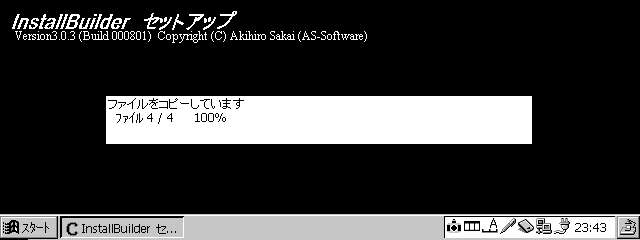
(上:InstallBuilderセットアップ画面)
Sorry,This page is Japanese Only.
[Japanese Pocket C User's Page]
PocketCで作成されたインストーラ作成プログラムであるInstall
Builderを紹介します。
< 1.InstallBuilderの入手&セットアップ >
AkihiroさんのページでInstall
Builderを入手することができます。
入手し圧縮ファイルを回答すると、setup.appというファイルができます。
このappファイルを実行することにより、InstallBuilderを
セットアップすることができます。
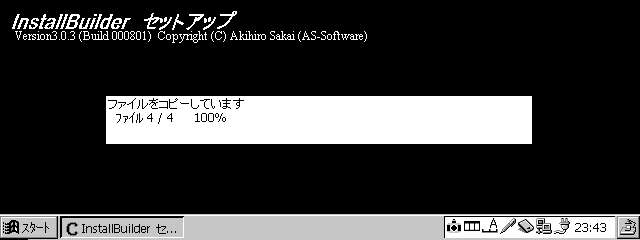
(上:InstallBuilderセットアップ画面)
このパッケージ自体も、InstallBuilderで作成されています。
ということは、最終的にユーザへ配布するときときも、このような形態になります。
appファイルを実行するということは、
ユーザ環境にPocketCのランタイムが必要ということですね。
PocketCで開発されたアプリケーションを配布するためなら、
どちらにしてもランタイムが必要ですから、
あんまり気にしなくてもいいでしょう。
< 2.パッケージを作りましょう >
実際にパッケージを作成する流れを説明します。
1)ファイルの準備
配布するファイルを後程一括でしていできるよう、
\files
に配布するファイルをまとめておきます。
2)Install Builderの起動
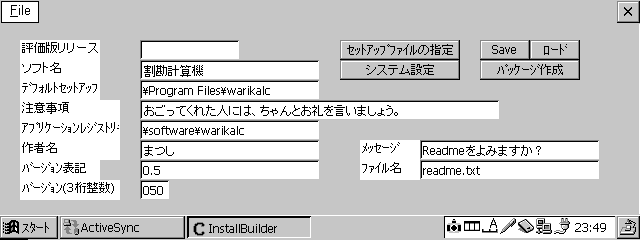
(上:InstallBuilderのメイン画面)
InstallBuilderを実行すると、このような画面になります。
この画面では、バージョンや画面に表示する文章などを設定します。
バージョンを管理することにより、セットアップ時に同一ソフトの新バーションをインストールすると、
自動的に古いバージョンをアンインストールしてくれるようになります。
ファイル名を入力すれば、、インストール直後にアプリケーションを実行出来ます。
3)ファイルの指定
メイン画面で[セットアップファイルの指定]ボタンを押して、
配布するファイルを指定します。
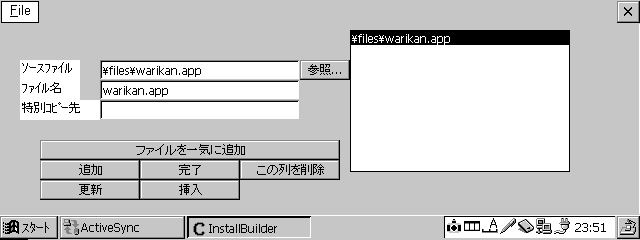
(上:セットアップファイルの指定画面)
配布すべきファイルがたくさんある場合は、
[ファイルを一気に追加]を利用すれば、
\files
ディレクトリに存在するファイルを一気に追加できます。
[セットアップファイルの指定]で特別コピー先を指定できます。
windowsディレクトリに保管する必要のあるヘルプファイルや、
dllなどのファイルの保管場所の間違えによる問い合わせが軽減できそうです。
4)その他の作業
(写真)
メイン画面で[システム設定]を押した後の画面にて実行するコマンドにより、さまざまな事が出来ます。
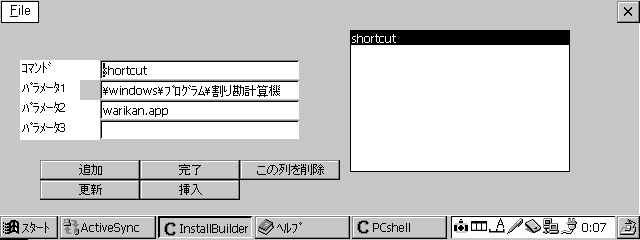
(上:システム設定画面)
・「shortcut」
ショートカットを作成できます。
スタートのプログラムへの登録はしておきたいですね。
その場合、画面のようにパラメータ1で設定してあげればOKです。
・「makedir」
サブディレクトリを作成することが出来ます。
大量なデータを処理するようなプログラムの場合、
あらかじめデータ保管用のディレクトリを作成しておくといった
利用方法があると思います。
・「writeint」「writestr」
レジストリの値を書き込む事が出来ます。
5)パッケージの作成
一連の作業が終わりましたら[パッケージの作成]ボタンを押せば、
パッケージが作成されます。
できたファイルは\MySetupにできますので、ネット上で公開するのであれば、
ディレクトリ名を変更して、圧縮してしまいましょう。
< 3.感想 >
ごく簡単なアプリケーションを配布するだけでなら、
インストーラは不要かも知れませんが、
ヘルプファイルをwindowsディレクトリに置かないといけないなど、
ファイルの解凍後の作業が必要な場合はこのようなインストーラがあるほうが親切でしょう。
また、アプリケーションの追加と削除経由でアンインストールできるので、
ユーザからしてみれば多少の安心感がもてます。
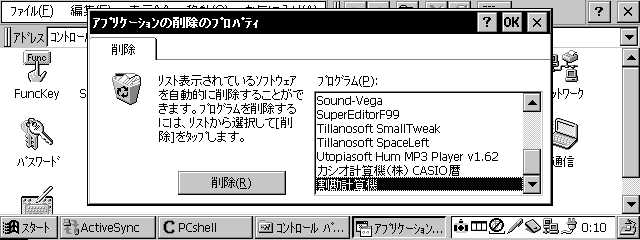
(上:作成したパッケージがアプリケーションの削除に!)
コンパネから削除出来るだけで、なんか立派なソフトが出来たような気がしませんか?